Isenção de responsabilidade de tradução: esse conteúdo foi traduzido para sua conveniência com o uso de software e pode não ter sido revisado por uma pessoa. O texto oficial é a versão em inglês e sempre será o texto mais atualizado. Para ver a versão em inglês, clique aqui.
Usar uma imagem em destaque na sua página ou post de blog
Ultima atualização: Maio 24, 2024
Disponível com qualquer uma das seguintes assinaturas, salvo menção ao contrário:
|
|
As imagens em destaque são usadas como miniaturas quando páginas ou postagens no blog são compartilhados nas redes sociais. Você pode optar por definir uma imagem em destaque em cada página ou post individual. Você também tem a opção de exibir imagens em destaque na página de listagem do seu blog.
Usar uma imagem em destaque em uma página ou um post de blog
-
Acesse seu conteúdo:
- Páginas do site: Na sua conta da HubSpot, acesse Conteúdo > Páginas do site.
- Landing Pages: Na sua conta da HubSpot, acesse Conteúdo > Landing pages.
- Blog: Na sua conta da HubSpot, acesse Conteúdo > Blog.
- Clique no nome do seu conteúdo.
- No editor de conteúdo, clique no botão Configurações menu e selecione Imagem em destaque .
- Na caixa de diálogo, clique para alternar o Imagem em destaque ativada ligar. Se uma imagem aparecer na postagem do seu blog antes do leia mais separador, O HubSpot atribuirá automaticamente essa imagem como imagem em destaque.
- Para selecionar uma imagem diferente, clique em Navegar pelas imagens para selecionar uma imagem do ferramenta de arquivos ou clique em Carregar para usar uma imagem do seu computador. Se a imagem for exibida como uma opção, mas não tiver o rótulo Em destaque, clique na imagem para selecioná-la como destaque.
- No Texto alternativo da imagem campo, insira um descrição da imagem para uso por mecanismos de pesquisa e leitores de tela.
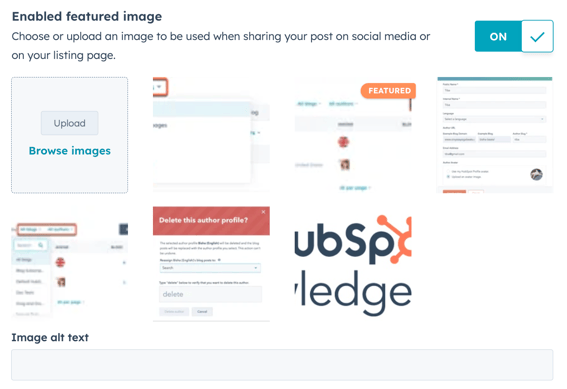
Exibir imagens em destaque na página de listagem do seu blog
- Na sua conta HubSpot, clique no ícone de configurações settings icon na barra de navegação superior.
- No menu da barra lateral esquerda, navegue até Conteúdo > Blog.
- Se você tiver vários blogs, clique no botão Selecione um blog para modificar menu suspenso e selecione um blog.
- Navegue até o Modelos aba.
- No Resumos e imagens seção, selecione o vocêveja a imagem em destaque nos resumos das listagens caixa de seleção.
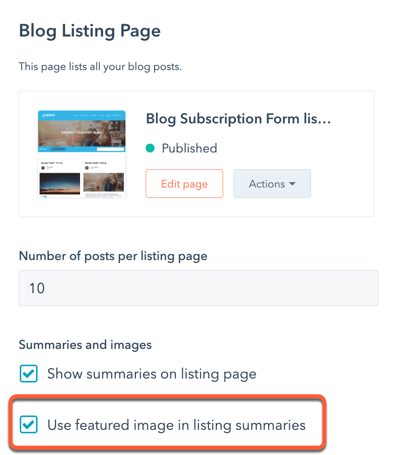
- No canto inferior esquerdo, clique em Salvar.
Blog
Agradecemos pelos seus comentários. Eles são muito importantes para nós.
Este formulário deve ser usado apenas para fazer comentários sobre esses artigos. Saiba como obter ajuda para usar a HubSpot.
